
撮影現場でキャプチャした素材はオフライン素材に差し替えるのか?
こんにちは、しげぞうです!
マシュマロを投げようという質問箱に、とてもいい質問がきました。
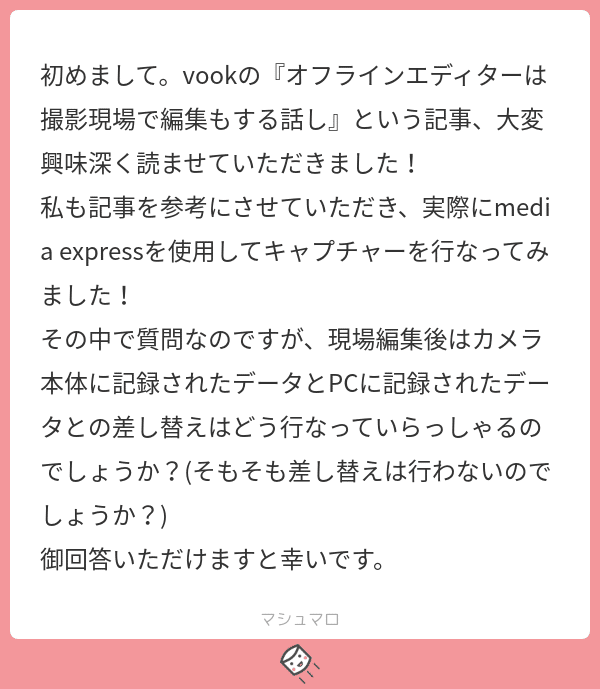
非常にニッチですが、いい質問ですね〜。
まず前提としてですが、現場編集のあとにはオフライン編集があります。
なので、この質問をすご〜くちゃんと説明すると、
「撮影現場でキャプチャした素材のままオフライン編集するんですか?それともオフライン素材に差し替えてからオフライン編集するんですか?」
となります。
というわけで、今回はこのことを深掘りしたいと思います!オフラインエディターの仕事が少しでも伝われば嬉しいなと思います。
ちなみに、こちらの記事を先に読んでもらったほうが理解しやすいかもしれないです!
撮影現場でキャプチャした素材は差し替えるのか?差し替えないのか?
結論からお伝えすると、差し替えします!
撮影現場でキャプチャした素材はあくまで現場用であり、オフライン編集のときはオフライン用の素材を使います。
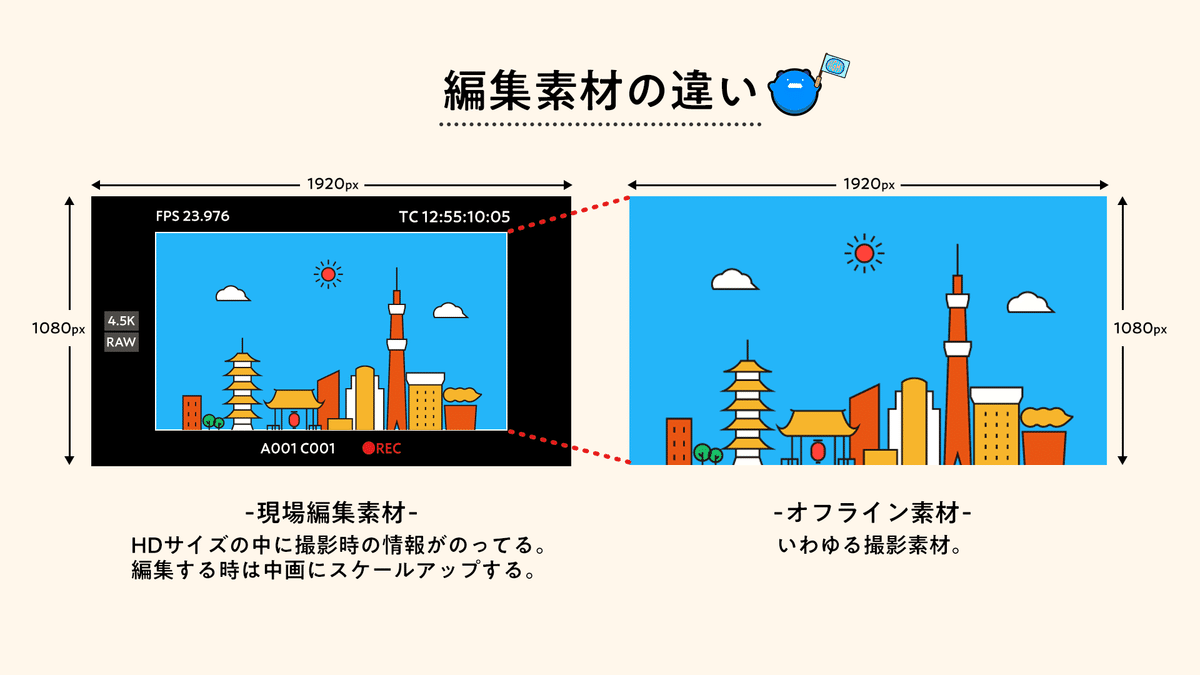
なぜ差し替える必要があるのか?
撮影現場でキャプチャした素材でも編集は全然できます。できるんですけど…、やっぱり差し替える必要があります。
それは、以下の2つが理由としてあるからです。
①仕上げチームへのデータ出しで困る
②オフライン編集が面倒
①仕上げチームへのデータ出しで困る
オフラインから出されたデータを元に、仕上げチームは撮影素材を組み直します。なので、オフライン編集も撮影素材で編集→データ出しすればワークフローとしてシンプルです。
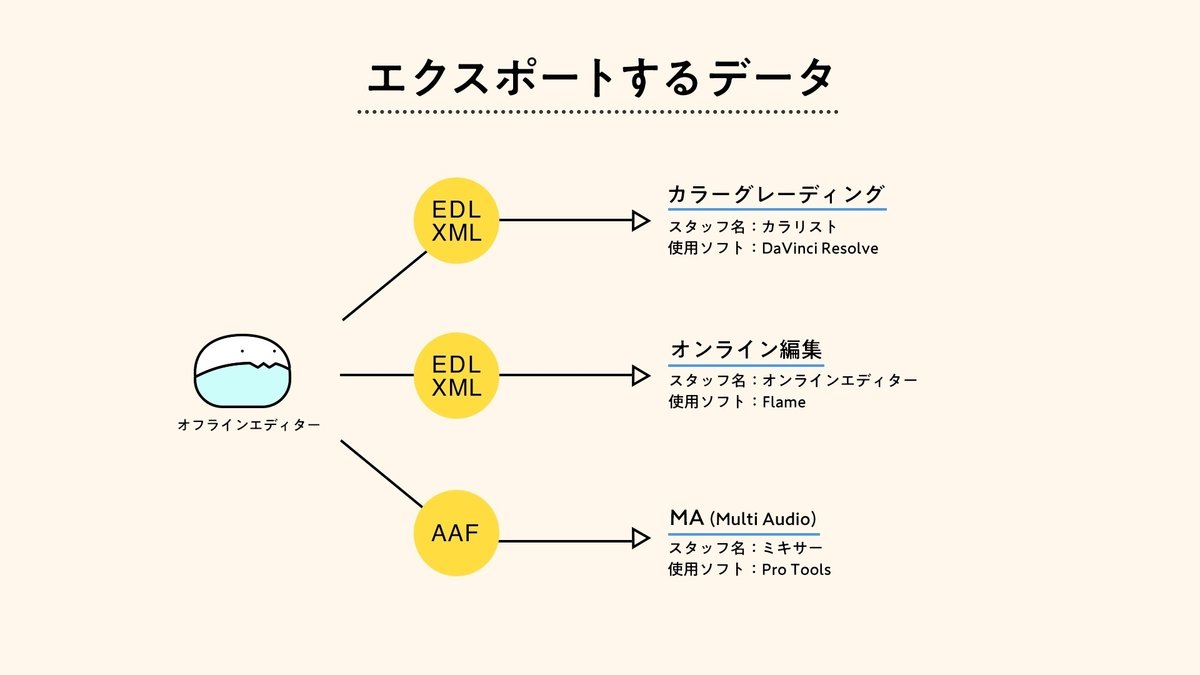
ですが、オフライン編集は撮影素材ではなく、『撮影素材を変換して軽くしてもらった素材』を使います。
なぜかというと、撮影素材は解像度がとても大きく重いです。撮影のときは最大限クオリティーを高く収録するので、素材として重くなるのは仕方ないです。ですが、この素材の重さが『構成を決める』オフライン編集にはあまり向いていません。
オフライン編集ではトライアンドエラーを繰り返すため、PC処理が重いとレスポンスが悪くなってしまうからです。オフライン用の素材は、軽くてサクサク動くことがなにより大切です!
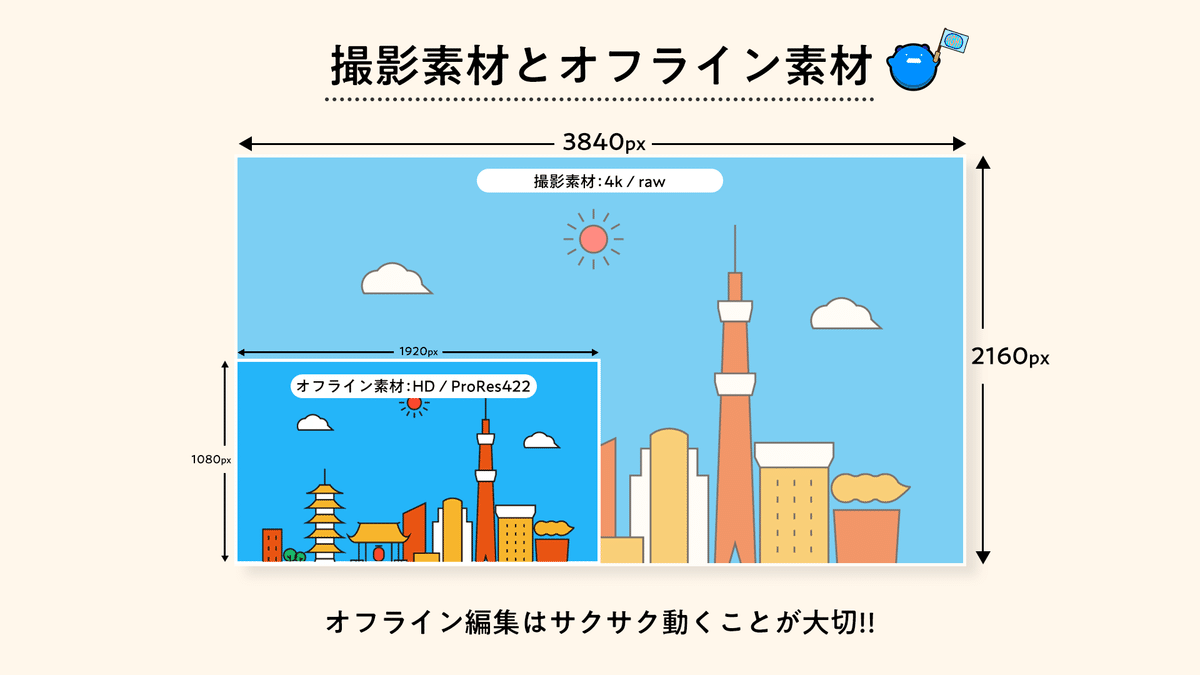
となると、「オフラインと仕上げで使う素材が違うのに、データを組み直せるんだっけ?」ということになります。その通りです。なんか上手くデータくるのか疑問です。
なので、それを解決するために、2つの素材には『共通した情報』が必要になります。
それが、『タイムコード』と『クリップネーム』になります。
『タイムコード』
タイムコードとは撮影したときの時間軸のことです。撮影した時間がそのままタイムコードになることが多いです。13時15分に撮影すれば、『13:15:00:00』みたいな感じになります。
もし、このタイムコードが撮影現場でキャプチャした素材とオフライン用の素材で『1fもズレてなければ』差し替える必要はないかもしれません。
なんですが、だいたいすこ〜しズレます。
バチっとくるときもありますが、1fくらいはズレることが多いです。仕上げチームがデータを組み直すときに、1番よく使うのがこのタイムコードなので、タイムコードがズレていたらデータ出しとして成立していません。
この点から、タイムコードがズレる可能性がある以上、オフライン素材に差し替えるべきだと思います。
『クリップネーム』
読んで字のごとく素材の名前です。カメラによりますが、『A001C001_xxxxx_xxxxx』みたいな名前になります。
仕上げチームは、基本的にはタイムコードで組み直すことが多いのですが、クリップネームもたまに使ったりします。
例えば、複数台のカメラで同時に回す『マルチカメラ』で撮影したケースなどです。この場合どのカメラもタイムコードが重複してくるのでクリップネームが重要になります。
クリップネームでAカメで撮ったのか、Bカメで撮ったのか分かります。
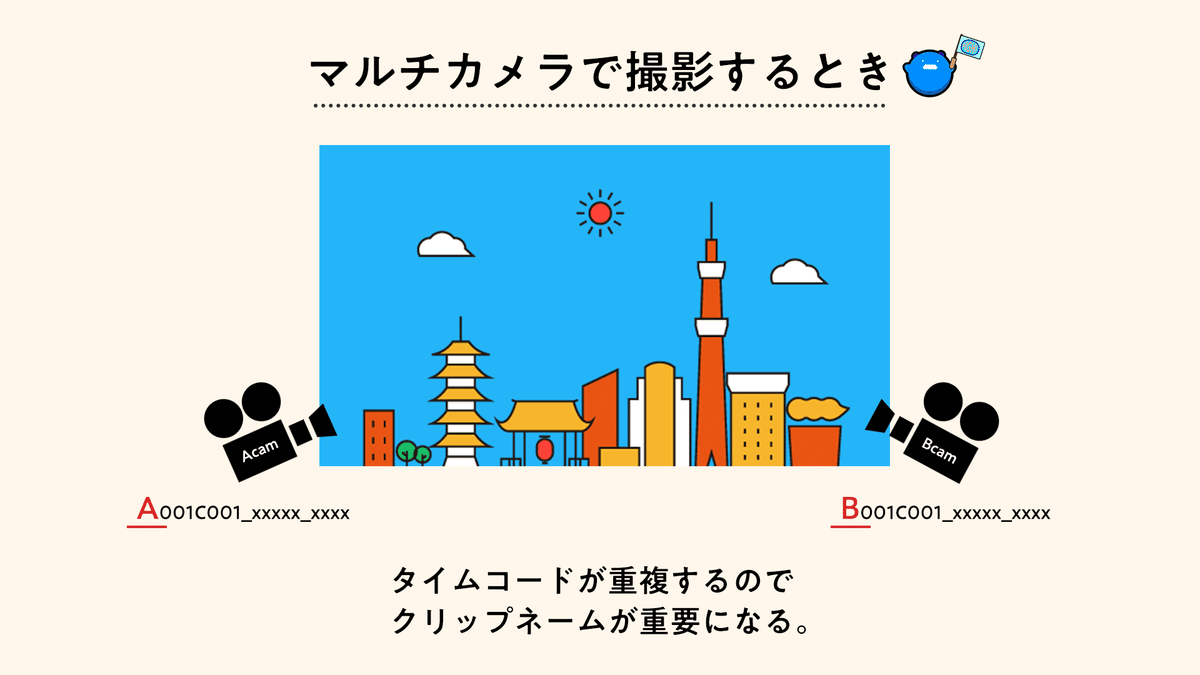
また、撮影現場でキャプチャした素材は、ぼくが任意のクリップネームをつけています。1カット目のtake1なら『1.1』take2なら『1.2』みたいな感じです。当然『A001C001_xxxxx_xxxxx』みたいなクリップネームになんてしていません。
そうなると、撮影素材とは違うクリップネームがデータとして出されるのでやはり正しいデータ出しになりません。
この点からも、オフライン素材に差し替えるのがいいかなと思います。
②オフライン編集が面倒
撮影現場でキャプチャした素材にはいろいろな情報がのっています。
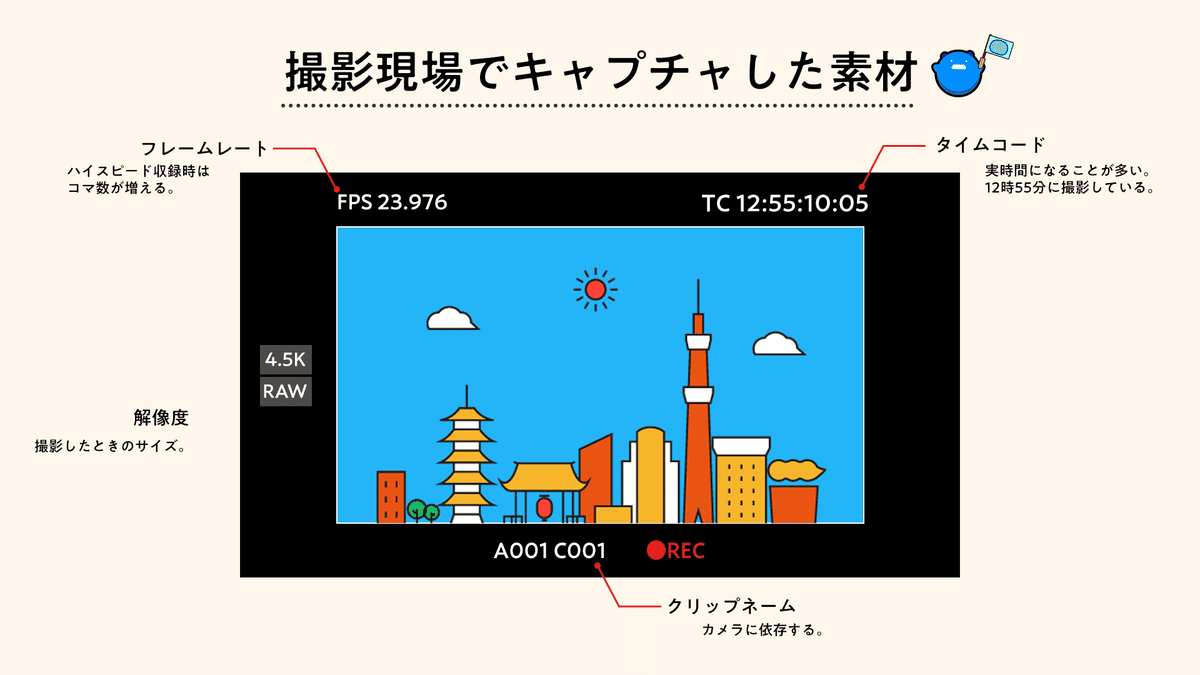
タイムコード、クリップ名、フレームレートetc…。いろんな情報がのっているので、あとから確認&差し替えするのはめちゃ便利です。
ですが、このまま編集するとすこ〜し面倒なことにもなります。
たとえば、編集中は黒枠にのってる情報はいらないのでスケールアップします。「毎回スケールアップする」というのがちょっと面倒です。数値をコピペすればいいだけなんですけどね。面倒です笑
現場は仕方ないにしても、オフライン編集ではやりたくないです。

なので、編集目線でいっても撮影現場でキャプチャした素材は差し替えた方がいいと思います!
オフライン素材への差し替え方
これはあくまでぼくのやり方ですが、めっちゃアナログです。
現場素材のタイムコードを参考に、オフライン素材にタイムコードを打ち込みます。同ポジがとれたらポジションバー合わせインサート…。これを繰り返します。
30秒・15秒のCMだと確認しながらできるこのやり方でいいかなと思ってます。
また、タイムコードが全然きていない場合、使いがシビアな場合は『差の絶対値』を使って差し替えたりします。
「真っ黒になれば同じ画がきている」ということになります。
『差の絶対値』はいろいろ使えるので便利ですよ!

最終的に、現場素材の差し替え忘れがないようにクリップカラーを一時的に変えて確認します。シーケンスの色が全部変われば差し替えオッケーです。特に『音』は油断すると差し替え忘れるので注意ですね。
まとめ
というわけで、撮影現場でキャプチャした素材はオフライン素材に差し替えます!
人によってやり方やスタイルは違うと思うので「しげぞうはそうやってんだー」くらいに思っていただければ!
それでは、みなさまさようならー。
※質問あればお答えします!Twitterでみなさんにシェアしますので、その点はあらかじめご了承ください。
オフラインエディター他記事▼
いいなと思ったら応援しよう!

